Kita akan membuat table dengan ketentuan seperti dibawah ini
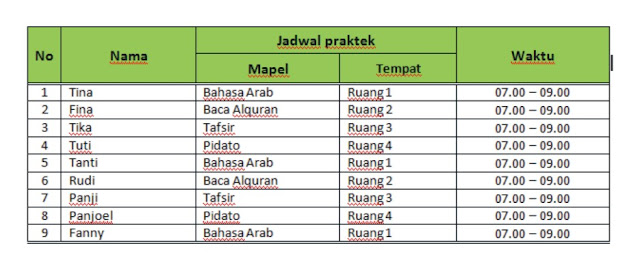 |
| Pembuatan table pada Microsoft word |
1. Pada kotakan nama no dll border paling bawah menggunakan tanda garis lebih tebal dari garis lainnya
2. Tulisan “ Nama”, “ No”, “ Jadwal Praktek” ditengah tengah persis untuk tiap cellnya
3. Gunakan warna pada kolom cell paling atas
4. Gunakan Merge cell untuk menggabungkan dua Cell
Pengaturan Borders pada Table
Untuk mengatur border blok table yang sudah dibuat, klik kanan pada mouse kemudian pilih Borders and shading
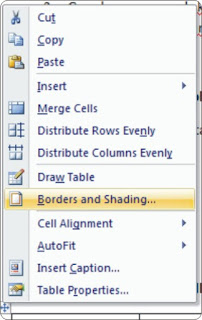 |
| Pembuatan table pada Microsoft word |
Setelah itu atur sesuai dengan kebutuhan
Cara Menggabungkan dua cell atau lebih pada table di Microsoft word
1. Blok cell yang akan digabungkan tersebut
 |
| Pembuatan table pada Microsoft word |
2. Klik kanan pada mouse
3. Pilh Merge Cell
 |
| Pembuatan table pada Microsoft word |
4. Setelah itu dua cell tersebut akan menjadi satu,dan gunakan cara ini untuk menggabungkan beberapa cell atau lebih.
Meletakkan Tulisan atau teks ditengah tengah cell pada table Microsoft word
1. Klik cell yang akan dibuat agar tulisannya ditengah tengah tersebut (ingat bukan tulisannya akan tetapi adalah cell)
2. Klik kanan pada mouse
3. Pilih cell Alignment
4. Pilih seperti pada gambar dibawah ini
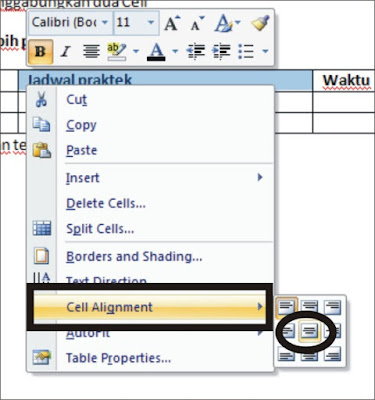 |
| Pembuatan table pada Microsoft word |
Memberi warna pada table cell di Microsoft word
1. Blok seluruh cell yang akan diberi warna.
2. Klik dan pilih warna yang sesuai
3. Untuk menghilangkan warna, lakukan hal yang sama akan tetapi pilh saja no color pada bagian bawah pilihan tersebut
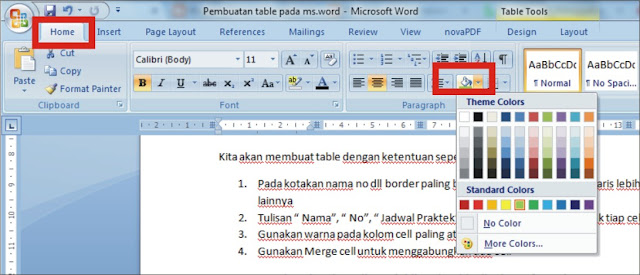 |
| Pembuatan table pada Microsoft word |
Belum ada tanggapan untuk "Pembuatan table pada Microsoft word "
Post a Comment